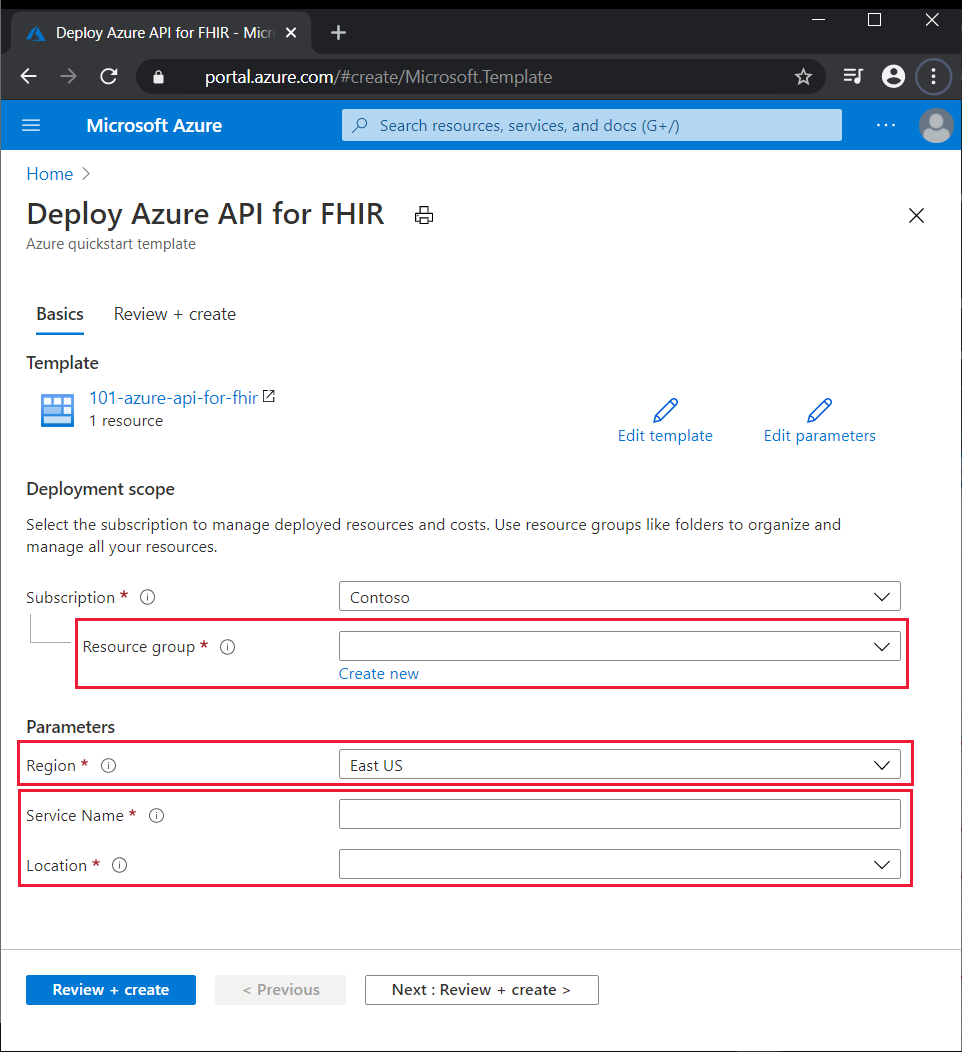Schnellstart: Verwenden Sie eine ARM-Vorlage zum Bereitstellen von Azure API for FHIR
Wichtig
Azure API for FHIR wird am 30. September 2026 eingestellt. Befolgen Sie die Migrationsstrategien, um bis zu diesem Datum zum Azure Health Data Services-FHIR-Dienst zu wechseln. Aufgrund der Einstellung von Azure API for FHIR werden neue Bereitstellungen ab dem 1. April 2025 nicht zugelassen. Der Azure Health Data Services-FHIR-Dienst ist die weiterentwickelte Version der Azure-API für FHIR, mit der Kundschaft FHIR-, DICOM- und Medizintechnikdienste mit Integrationen in andere Azure-Dienste verwalten kann.
In diesem Schnellstart erfahren Sie, wie Sie eine Azure Resource Manager-Vorlage (ARM-Vorlage) verwenden, um Azure API for Fast Healthcare Interoperability Resources (FHIR®) bereitzustellen. Sie können Azure API for FHIR über das Azure-Portal, mit PowerShell oder mit der CLI bereitstellen.
Eine Azure Resource Manager-Vorlage ist eine JSON-Datei (JavaScript Object Notation), die die Infrastruktur und die Konfiguration für Ihr Projekt definiert. Die Vorlage verwendet eine deklarative Syntax. Sie beschreiben Ihre geplante Bereitstellung, ohne die Abfolge der Programmierbefehle zum Erstellen der Bereitstellung zu schreiben.
Wenn Ihre Umgebung die Voraussetzungen erfüllt und Sie mit der Verwendung von ARM-Vorlagen vertraut sind, klicken Sie auf die Schaltfläche In Azure bereitstellen. Die Vorlage wird im Azure-Portal geöffnet, sobald Sie sich anmelden.
Voraussetzungen
Ein Azure-Konto mit einem aktiven Abonnement. Erstellen Sie ein kostenloses Konto.
Überprüfen der Vorlage
Die in dieser Schnellstartanleitung verwendete Vorlage stammt von der Seite mit den Azure-Schnellstartvorlagen.
{
"$schema": "https://schema.management.azure.com/schemas/2019-04-01/deploymentTemplate.json#",
"contentVersion": "1.0.0.0",
"metadata": {
"_generator": {
"name": "bicep",
"version": "0.5.6.12127",
"templateHash": "9588053699595008971"
}
},
"parameters": {
"serviceName": {
"type": "string",
"metadata": {
"description": "The name of the service."
}
},
"location": {
"type": "string",
"allowedValues": [
"australiaeast",
"eastus",
"eastus2",
"japaneast",
"northcentralus",
"northeurope",
"southcentralus",
"southeastasia",
"uksouth",
"ukwest",
"westcentralus",
"westeurope",
"westus2"
],
"metadata": {
"description": "Location of Azure API for FHIR"
}
}
},
"resources": [
{
"type": "Microsoft.HealthcareApis/services",
"apiVersion": "2021-11-01",
"name": "[parameters('serviceName')]",
"location": "[parameters('location')]",
"kind": "fhir-R4",
"properties": {
"authenticationConfiguration": {
"audience": "[format('https://{0}.azurehealthcareapis.com', parameters('serviceName'))]",
"authority": "[uri(environment().authentication.loginEndpoint, subscription().tenantId)]"
}
}
}
]
}
Die Vorlage definiert eine Azure-Ressource:
- Microsoft.HealthcareApis/services
Bereitstellen der Vorlage
Wählen Sie den folgenden Link aus, um Azure API for FHIR mit einer ARM-Vorlage im Azure-Portal bereitzustellen:
Auf der Seite Azure API for FHIR bereitstellen:
Wenn Sie möchten, ändern Sie das Abonnement aus dem Standardabonnement in ein anderes Abonnement.
Wählen Sie unter Ressourcengruppe die Option Neu erstellen aus, geben Sie einen Namen für die neue Ressourcengruppe ein, und wählen Sie OK aus.
Wenn Sie eine neue Ressourcengruppe erstellt haben, wählen Sie eine Region für die Ressourcengruppe aus.
Geben Sie einen neuen Dienstnamen ein, und wählen Sie den Standort für Azure API for FHIR aus. Der Standort kann mit dem Standort der Ressourcengruppe identisch sein oder sich davon unterscheiden.
Klicken Sie auf Überprüfen + erstellen.
Lesen Sie die Geschäftsbedingungen, und wählen Sie dann Erstellen aus.
Hinweis
Die Bereitstellung dauert einige Minuten. Notieren Sie sich die Namen für den Azure API for FHIR-Dienst und die Ressourcengruppe, die Sie verwenden, um die bereitgestellten Ressourcen später zu überprüfen.
Überprüfen der bereitgestellten Ressourcen
Führen Sie die folgenden Schritte aus, um eine Übersicht über Ihren neuen Azure API for FHIR-Dienst anzuzeigen:
Suchen Sie im Azure-Portal nach Azure API for FHIR, und wählen Sie diese Option dann aus.
Wählen Sie in der FHIR-Liste den neuen Dienst aus. Die Seite Übersicht für den neuen Azure API for FHIR-Dienst wird angezeigt.
Um zu überprüfen, ob das neue FHIR-API-Konto bereitgestellt wurde, wählen Sie den Link neben FHIR-Metadatenendpunkt aus, um die FHIR-API-Funktionsanweisung abzurufen. Der Link weist das Format
https://<service-name>.azurehealthcareapis.com/metadataauf. Wenn das Konto bereitgestellt wird, wird eine große JSON-Datei angezeigt.
Bereinigen von Ressourcen
Wenn Sie die Ressourcen nicht mehr benötigen, löschen Sie die Ressourcengruppe. Dadurch werden die Ressourcen in der Ressourcengruppe gelöscht.
Suchen Sie im Azure-Portal nach Ressourcengruppen, und wählen Sie die entsprechende Option aus.
Wählen Sie in der Liste der Ressourcengruppen den Namen Ihrer Ressourcengruppe aus.
Wählen Sie auf der Seite Übersicht der Ressourcengruppe die Option Ressourcengruppe löschen aus.
Geben Sie im Bestätigungsdialogfeld den Namen Ihrer Ressourcengruppe ein, und wählen Sie Löschen aus.
Ein Tutorial mit schrittweisen Anleitungen zum Erstellen einer ARM-Vorlage finden Sie im Tutorial zum Erstellen und Bereitstellen Ihrer ersten ARM-Vorlage.
Nächste Schritte
In dieser Schnellstartanleitung haben Sie Azure API for FHIR in Ihrem Abonnement bereitgestellt. Informationen zum Registrieren von Anwendungen und der Azure-API für FHIR-Konfigurationseinstellungen finden Sie unter
FHIR® ist eine eingetragene Marke von HL7 und wird mit Genehmigung von HL7 verwendet.
Feedback
Bald verfügbar: Im Laufe des Jahres 2024 werden wir GitHub-Issues stufenweise als Feedbackmechanismus für Inhalte abbauen und durch ein neues Feedbacksystem ersetzen. Weitere Informationen finden Sie unter https://aka.ms/ContentUserFeedback.
Feedback senden und anzeigen für